티스토리 뷰
목차
스마트폰을 교체하여 중고로 판매하거나, 기존 스마트폰을 초기화해야 할 경우가 발생할 때, 많은 사람들이 이용하고 있는 갤럭시 스마트폰 사용자를 위한 필수 가이드! 공장 초기화에 대하여 알아보도록 하겠습니다. 특히 스마트폰을 공장 출하 직후의 상태로 만드는 완전 초기화(리셋)하는 방법에 대하여 설명드리겠습니다.
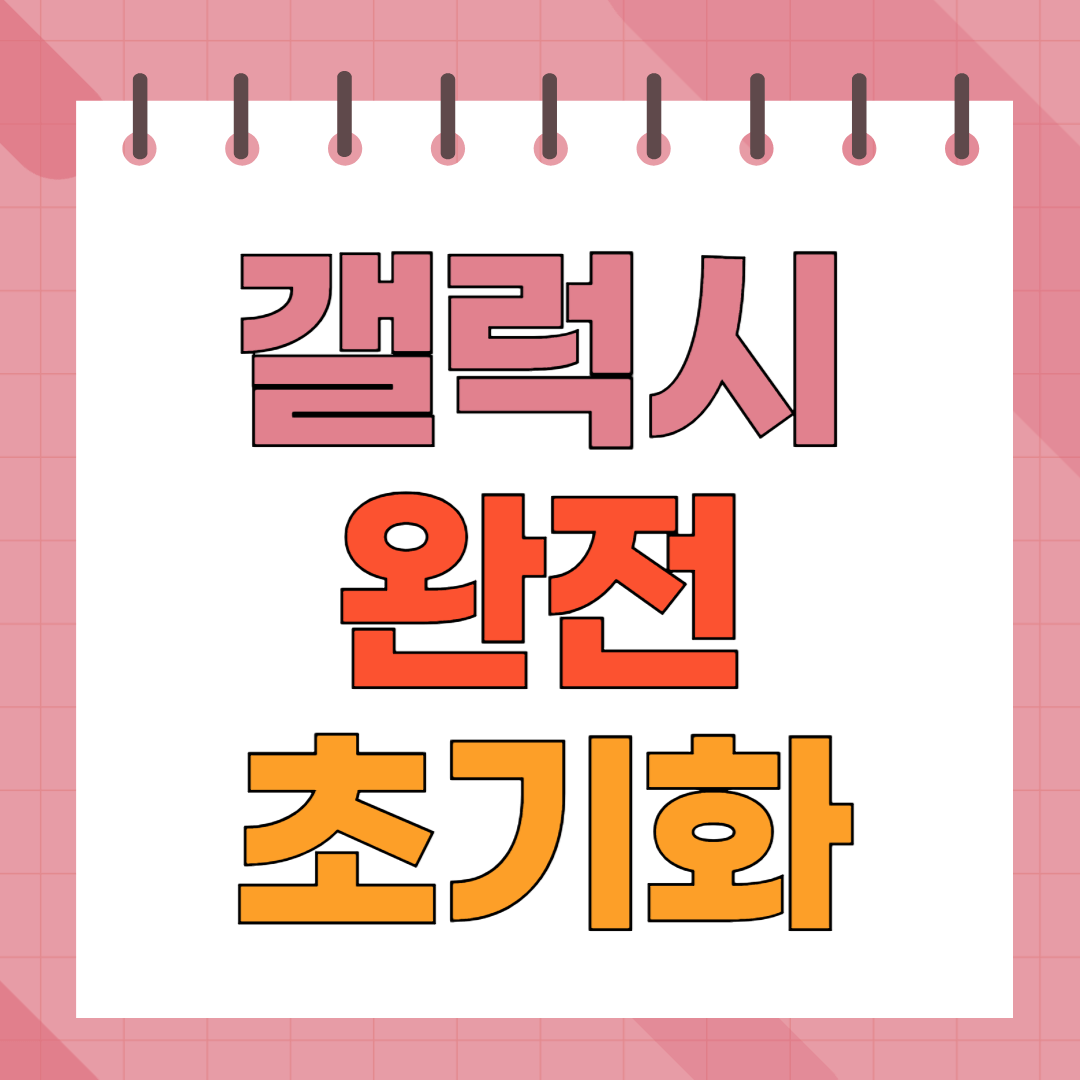
1. 공장 초기화가 필요한 상황
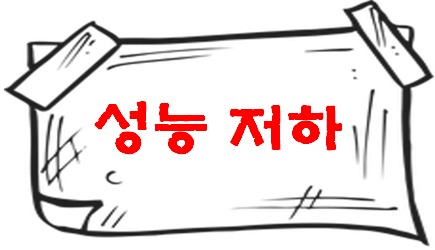

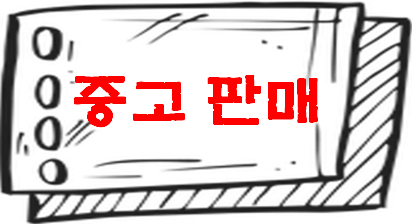
공장 초기화는 스마트폰의 모든 데이터와 설정을 제조 시점으로 되돌리는 과정입니다. 이는 주로 성능 저하, 소프트웨어 문제, 또는 개인정보 보호를 위해 판매 전에 필요할 때 수행됩니다. 갤럭시 사용자가 공장 초기화를 고려해야 하는 몇 가지 주요 상황으로는 지속적인 애플리케이션 충돌, 시스템 오류, 느린 처리 속도, 또는 개인 정보 보안을 위한 목적 등이 있습니다.
2. 데이터 백업 및 준비 사항


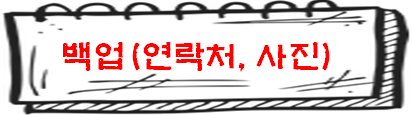
공장 초기화 전, 중요한 데이터 손실을 방지하기 위해 모든 중요 파일과 정보를 백업해야 합니다. Samsung Cloud나 Google Drive를 이용해 연락처, 사진, 문서 등을 안전하게 백업할 수 있습니다. 또한, Google 계정과 삼성 계정에서 로그아웃하고, SD 카드가 있다면 제거하는 것이 좋습니다. 이 과정은 나중에 불필요한 복원 문제를 방지하기 위해 중요합니다.
3. 공장 초기화 과정
공장 초기화를 진행하게 되면 데이터를 복구할 수 없으니 모든 준비 사항이 완료되었는지 반드시 확인하세요. 공장 초기화는 통상적으로 아래 두 가지 방법으로 진행하시면 됩니다.
✅ 설정에서 기기 전체 초기화
갤럭시 스마트폰의 '설정' 메뉴로 이동하여, '일반 관리' > '초기화' > '공장 데이터 초기화' 순으로 진행합니다. 이 화면에서는 초기화할 데이터의 유형을 확인할 수 있으며, '초기화' 버튼을 눌러 과정을 시작합니다. 공장 초기화 과정은 몇 분에서 몇 시간까지 걸릴 수 있으며, 이 과정이 끝나면 스마트폰이 재시작되어 처음 구매 시의 상태로 돌아갑니다.
✅ 리커버리 모드 진입 초기화
1) 스마트폰을 종료합니다.
2) 볼륨 의 + 버튼과 홈버튼, 종료 버튼을 3~5초 정도 통신사 로고가 나올 때까지 동시에 누릅니다.
- S8부터는 홈버튼 대신 빅스비 버튼, 빅스비 버튼이 없는 경우 아래 이미지와 같이 볼륨의 + 버튼과 전원버튼을 누릅니다.

3) 다음 화면에서 볼륨의 - 버튼으로 Wipe Data/ Factory Reset으로 이동한 후 전원 버튼을 누릅니다.



4) 초기화를 누르면 공장 초기화가 진행됩니다.

5) 초기화가 완료되면 Reboot system now 됩니다

4. 공장 초기화 후 조치
공장 초기화 후, 스마트폰을 처음 설정할 때와 같은 화면이 나타납니다. 여기서는 언어 선택, Wi-Fi 연결, Google 계정 로그인 등의 기본 설정을 다시 수행해야 합니다. 필요한 애플리케이션을 다시 설치하고, 이전에 백업해 둔 데이터를 복원하여 사용할 수 있습니다. 공장 초기화 후에는 스마트폰의 성능이 개선되고, 이전 문제들이 해결되는 것을 느낄 수 있습니다.
지금까지 갤럭시 스마트폰을 공장 초기화하는 방법을 자세히 알아보았습니다. 정기적인 백업과 적절한 초기화는 갤럭시 스마트폰을 최적인 상태로 유지하는 데 중요한 역할을 합니다. 이 과정을 통해 스마트폰이 더욱 빠르고 효율적으로 작동할 수 있게 되며, 사용자는 보다 쾌적한 모바일 경험을 누릴 수 있게 됩니다. 공장 초기화는 때로는 필수적인 절차일 수 있으며, 올바르게 수행될 때 여러분의 갤럭시 스마트폰을 보다 안정적이고 효과적으로 만들 수 있습니다.
갤럭시 스마트폰 사용자라면 누구나 알아두어야 할 공장 초기화와 관련된 이러한 정보들은, 디바이스를 최적의 상태로 유지하고, 필요할 때 적절한 조치를 취할 수 있도록 돕습니다. 항상 데이터 백업의 중요성을 기억하고, 공장 초기화를 진행하기 전에 모든 준비 사항을 철저히 점검해야 합니다. 이렇게 함으로써, 어떠한 데이터도 잃어버리지 않고 안전하게 디바이스를 초기화할 수 있으며, 이후 복원 과정도 원활하게 진행될 것입니다.
마지막으로, 공장 초기화 후에는 스마트폰의 보안 설정을 다시 확인하고 필요한 조치를 취하는 것이 좋습니다. 예를 들어, 화면 잠금 설정, 지문 인식 설정, 또는 얼굴 인식 설정 등을 다시 설정해야 할 수 있습니다. 이는 개인 정보와 데이터를 보호하는 데 매우 중요합니다.
여러분의 갤럭시 스마트폰이 항상 최상의 성능을 발휘할 수 있도록, 이러한 단계들을 지금부터 시작해 보세요.
'생활정보' 카테고리의 다른 글
| 이마트 영업시간부터 휴무일까지: 완벽 가이드 (0) | 2024.04.14 |
|---|---|
| 국민내일배움카드 신청 방법: 회원가입, 제외대상 (0) | 2024.04.13 |
| MS 오피스 무료 다운로드 3가지 방법: 엑셀, 워드, 파워포인트, 아웃룩 (1) | 2024.04.08 |
| 오피스 365 설치 과정-엑셀, 워드, 파워포인트, 아웃룩 (0) | 2024.04.08 |
| 곰플레이어 다운로드, 설치, 기능 (0) | 2024.04.06 |

